Nákup a stahování aplikací na Apple TV
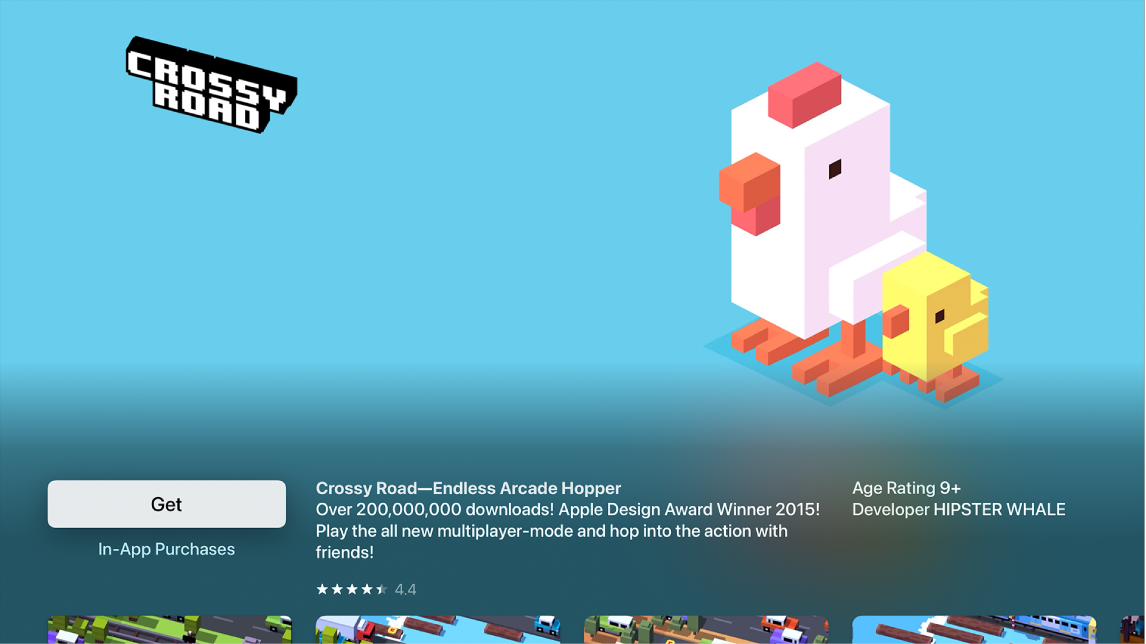
Stažení aplikace
V App Storu
 na Apple TV přejděte na volbu Koupit nebo Získat (v případě bezplatné aplikace) a potom spusťte stahování stisknutím středu clickpadu (na Apple TV Remote 2. generace) nebo dotykového povrchu Touch (na Apple TV Remote 1. generace).
na Apple TV přejděte na volbu Koupit nebo Získat (v případě bezplatné aplikace) a potom spusťte stahování stisknutím středu clickpadu (na Apple TV Remote 2. generace) nebo dotykového povrchu Touch (na Apple TV Remote 1. generace).Pokud vidíte volbu Instalovat (s ikonou iCloudu), aplikaci jste si už koupili a můžete si ji znovu stáhnout zdarma. Pokud vidíte volbu Otevřít, aplikace je už nainstalovaná a výběrem volby Otevřít ji spustíte.
Během stahování nebo aktualizace aplikace se na ploše zobrazí její ikona s indikátorem průběhu.
Tip: Když nastavíte rodinné sdílení, může organizátor vaší rodiny kontrolovat nákupy ostatních členů rodiny, kteří ještě nedosáhli věku 18 let. Pokud je například pro nezletilé členy rodiny nastavené povinné schvalování nákupů (na Macích s macOS Catalina a novějšími se nastavuje v Předvolbách systému, na Macích s macOS Mojave a staršími v iTunes a na iOS či iPadOS zařízeních v aplikaci Nastavení), bude při jejich pokusu o nákup odeslána organizátorovi rodiny zpráva s žádostí o schválení. Další informace o nastavení rodinného sdílení najdete v tématu Rodinné sdílení na Apple TV.
Vypnutí nákupů v aplikacích
Mnoho aplikací poskytuje za poplatek doplňkový obsah nebo vylepšení. Možnost nákupů v aplikacích můžete omezit.
Otevřete Nastavení
 na Apple TV.
na Apple TV.Přejděte na Obecné > Omezení (ujistěte se, že je volba Omezení zapnutá) a vypněte volbu Nákupy v aplikacích.
Další informace o omezeních najdete v tématu Omezení přístupu k obsahu na Apple TV.
Nastavení automatické aktualizace a instalace
Standardně se aplikace při vydání nových verzí aktualizují automaticky. Tuto funkci můžete zapnout nebo vypnout.
Na Apple TV můžete také nastavit automatické přidávání aplikací, které existují ve verzi pro Apple TV, kdykoli si takovou aplikaci stáhnete do iPhonu, iPadu nebo iPodu touch přihlášeného pod stejným Apple ID.
Otevřete Nastavení
 na Apple TV.
na Apple TV.Přejděte na Aplikace a pak proveďte kterékoli z následujících změn:
Zapnutí nebo vypnutí automatické aktualizace: Vyberte volbu Automaticky aktualizovat.
Je‑li volba „Automaticky aktualizovat“ vypnutá, můžete libovolnou aplikaci aktualizovat tak, že ji vyberete v App Storu, a pokud je k dispozici aktualizace, aktualizujete ji ručně.
Zapnutí nebo vypnutí automatické instalace aplikací: Vyberte volbu Automaticky instalovat aplikace.
Poznámka: Aplikace členů rodiny se nepřidávají na plochu automaticky.
Informace o smazání aplikací najdete v části Přizpůsobení plochy na Apple TV.
Změna nastavení aplikace
Některé aplikace obsahují vlastní nabídku Nastavení. U ostatních aplikací postupujte takto:
Otevřete Nastavení
 na Apple TV.
na Apple TV.Vyberte volbu Aplikace, zvolte požadovanou aplikaci a změňte její nastavení.